Hvordan tilbakestille en Kindle Paperwhite
Hva du bør vite
- Fabrikkinnstilling: Fra Hjem skjerm, gå til Meny (tre linjer) > Innstillinger > Meny > Tilbakestill enheten.
- Hard omstart: Hold inne Sove til Paperwhite starter på nytt (ca. 20 sekunder).
- En tilbakestilling til fabrikkstandard vil slette alle bøkene og innstillingene dine.
Du bør tilbakestille Kindle Paperwhite til fabrikkstandard hvis den slutter å fungere som den skal, eller du skal gi den til noen andre. Her er hvordan du sletter e-leseren din, sammen med når en hard omstart av Kindle Paperwhite kan være en bedre ide.
Hvordan gjør du en hard tilbakestilling på en Kindle Paperwhite?
En hard tilbakestilling fjerner alle dataene fra Kindle og returnerer den til fabrikkinnstillingene. Du gjør det gjennom Innstillinger-menyen.
Lad Kindle Paperwhite før du gjør en hard tilbakestilling for å unngå potensielle feil.
-
Fra hjemmeskjermen til Paperwhite, velg Mer meny, som ser ut som tre horisontale linjer.
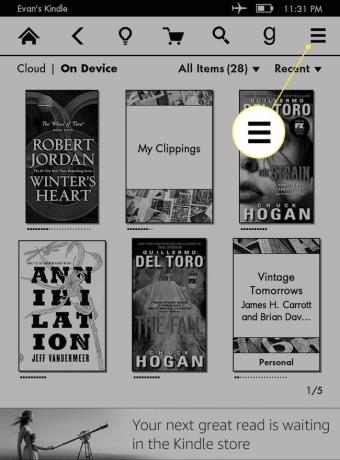
-
Trykk på Innstillinger.
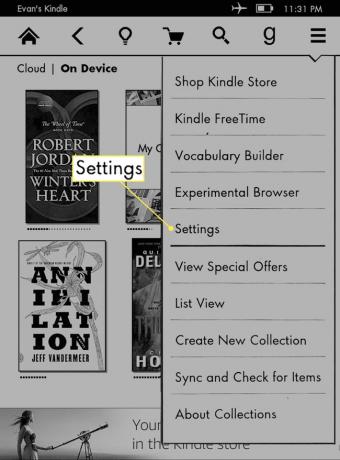
-
Velg Mer menyen igjen.
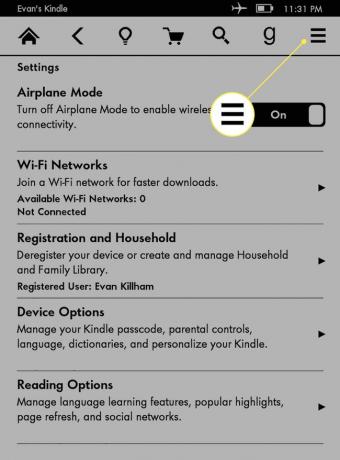
-
Ulike alternativer vil vises i denne Mer-menyen. Trykk på Tilbakestill enheten.
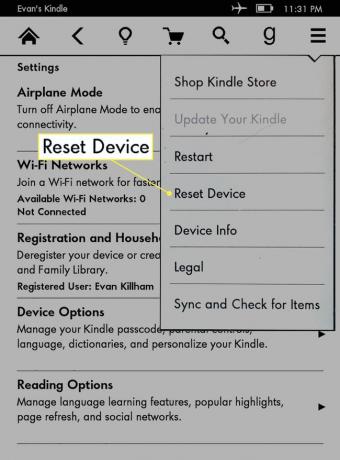
-
En advarsel vises som minner deg om at tilbakestilling av Kindle vil returnere enheten til fabrikkinnstillingene. Prosessen vil slette innstillingene og biblioteket, så hvis du beholder Paperwhite etterpå, må du laste ned alle bøkene dine på nytt.
Trykk på Ja å fortsette.
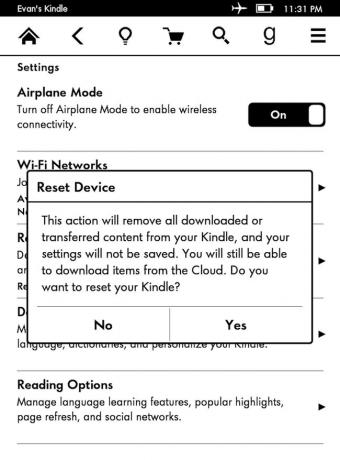
Etter at Paperwhite har tilbakestilt, er den klar til å gi den videre til den nye eieren. Hvis du tilbakestiller e-leseren på grunn av at den ikke fungerer, må du gjøre det første oppsettet på nytt, inkludert logge på Amazon-kontoen din, laste ned bøkene dine og gjøre eventuelle endringer du har gjort tidligere.
Hvordan tilbakestiller jeg en Kindle Paperwhite som ikke reagerer?
Hvis Kindle Paperwhite er frosset eller på annen måte ikke svarer, kan det være lurt å gjøre en hard omstart. En hard omstart skiller seg fra en tilbakestilling fordi den ikke tilbakestiller innstillingene eller sletter biblioteket ditt. I stedet tvinger den bare enheten til å starte på nytt. Det er et mindre drastisk tiltak enn en tilbakestilling av fabrikken, som du bare bør gjøre hvis du har vanlige problemer med å bruke den eller planlegger å selge, bytte eller gi bort enheten.
For å gjøre en hard omstart på en Paperwhite som ikke svarer, trykk og hold nede Søvn/våkne knappen på den nedre kanten av enheten. Etter omtrent fem sekunder vil Strømmeny kan vises, som inneholder alternativer for å starte Paperwhite- eller slår av Paperwhite-skjermen, men du bør fortsette å holde knappen nede selv om du ser dette. Til slutt vil enheten slå seg av og starte på nytt. Tiden du må holde på kan variere, men det tar normalt ca. 20 sekunder før enheten reagerer.
FAQ
-
Hvordan tilbakestiller jeg en Kindle Fire?
Prosessen til gjenopprette et Kindle Fire-nettbrett til standardinnstillingene ligner på å gjøre det for en e-leser. Gå til Innstillinger > Enhetsalternativer > Tilbakestill til fabrikkinnstillinger > Nullstille. Hvis du ikke finner innstillingen der, prøv Innstillingerutstyr > Mer > Enhet > Tilbakestill til fabrikkinnstillinger > Slett alt.
-
Hvordan tilbakestiller jeg foreldrekontrollen på en Kindle?
På en Kindle Fire kan du tilbakestill passordet for foreldrekontroll ved å taste inn feil kode fem ganger. Etter det vil du motta en melding om å tilbakestille den ved å bruke Amazon-kontoen som er koblet til enheten. Kindle Paperwhite har ingen enkel løsning; du må gjøre en fabrikktilbakestilling. For å gjøre det, skriv inn 111222777 som passord, og Paperwhite vil slette innholdet og starte oppsettprosessen.
